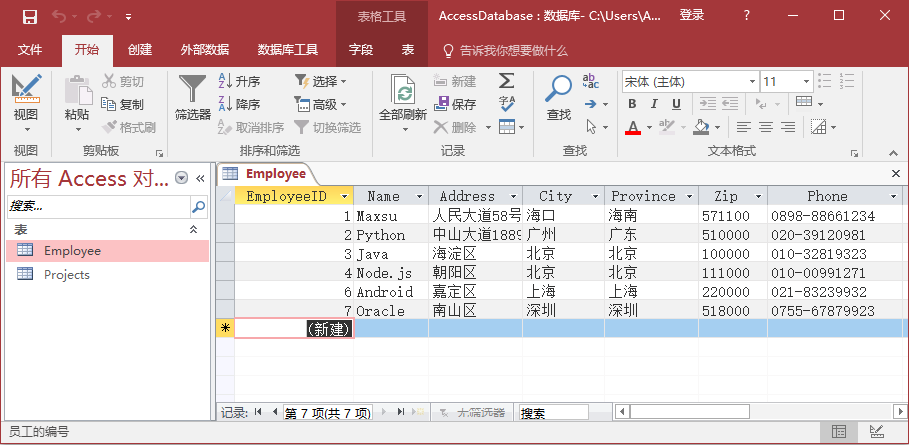Access新增資料
Access資料庫與Microsoft Office Word文件或Microsoft Office PowerPoint並不是相同的檔案形式。 相反,Access資料庫是像表,表格,報表,查詢等物件的集合,它們必須協同工作才能使資料庫正常工作。經過學習上一節的範例,我們已經在資料庫中建立了兩個包含所有必需的欄位和欄位屬性的表。 要在Access中檢視,更改,插入或刪除表格中的資料,可以使用表格的資料表檢視。
- 資料表是一種簡單的方式,無需任何特殊的格式即可檢視行和列中的資料。
- 無論何時建立新的Web表,Access都會自動建立兩個檢視,可以立即開始使用這些檢視進行資料輸入。
- 在資料表檢視中開啟的表類似於Excel工作表,您可以將資料鍵入或貼上到一個或多個欄位中。
- 不需要明確地儲存資料。 當將游標移動到同一行中的新欄位,或將游標移到另一行時,Access會將更改提交儲存到表中。
- 預設情況下,Access資料庫中的欄位被設定為接受特定型別的資料,如文字或數位。所以必須輸入該欄位設定為接受的資料型別。 如果不這樣做,Access會顯示一條錯誤訊息。
讓我們開啟前面建立的Access資料庫表,將一些資料新增到表中。參考下圖 -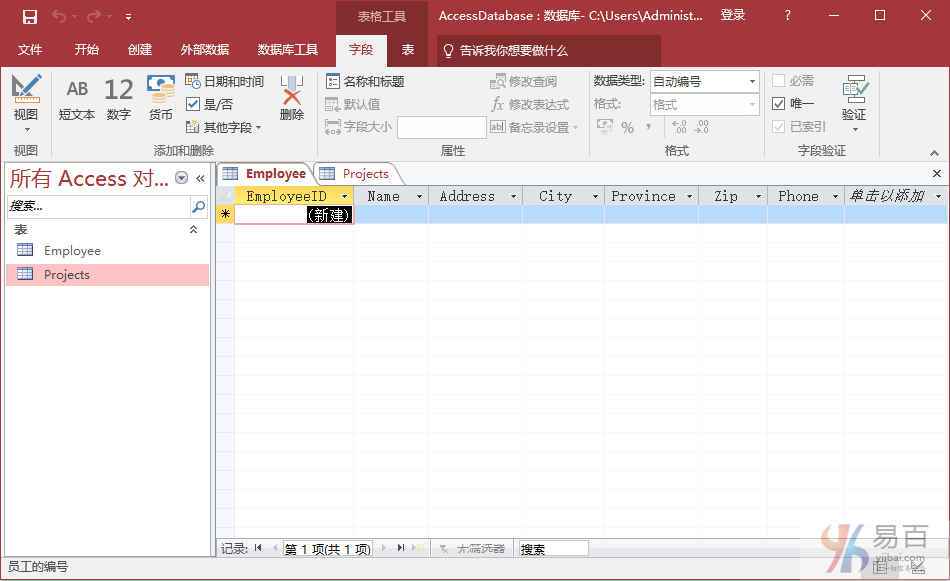
選擇功能區中的「檢視」→「資料庫檢視」選項並新增一些資料,如以下螢幕截圖所示。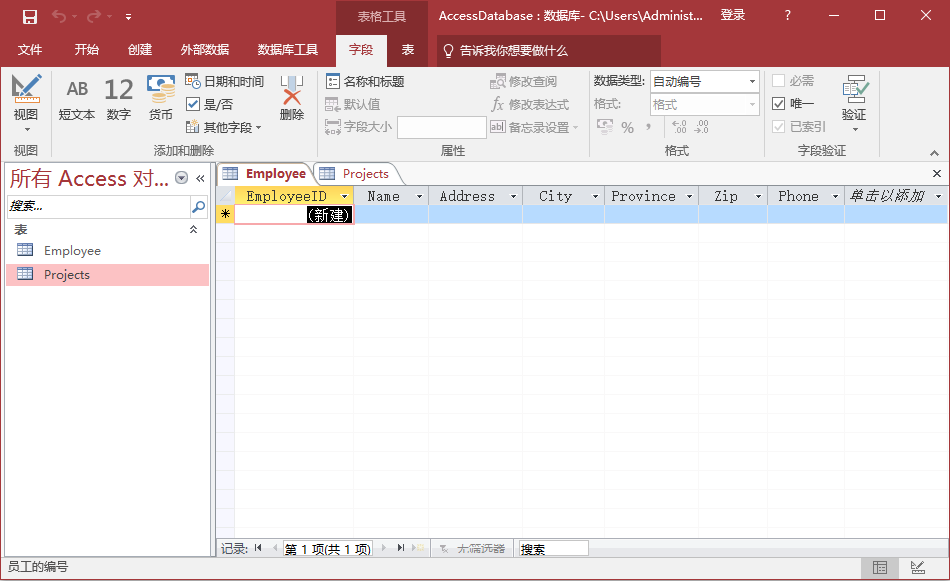
現在可以看到,在資料表檢視中插入新資料和更新現有資料在電子試算表中非常簡單。但是如果想刪除任何資料,例如要刪除EmployeeID為5的那一行資料,需要首先選擇整行,右鍵選擇:刪除記錄或點選選單:刪除,如下圖所示。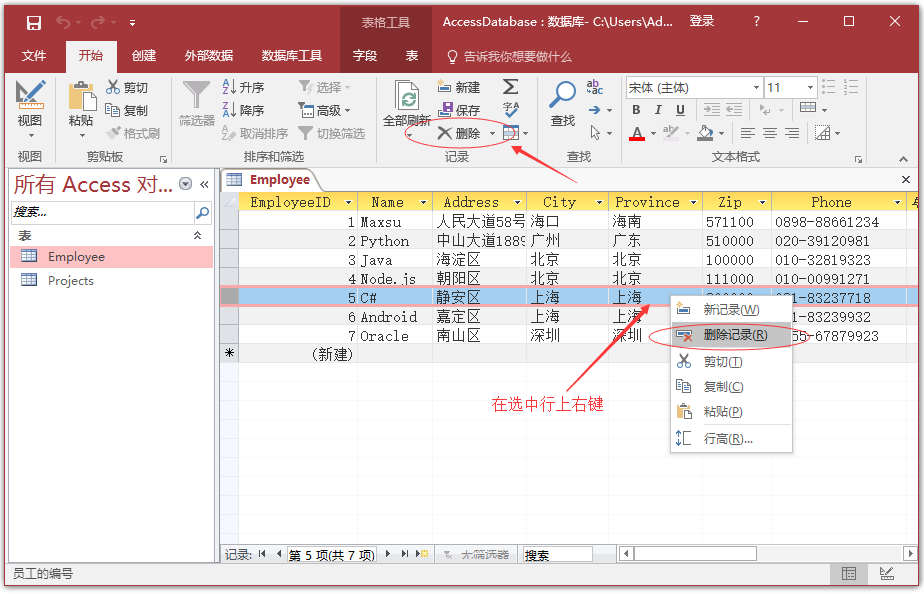
現在按下刪除 按鈕。這將顯示確認訊息。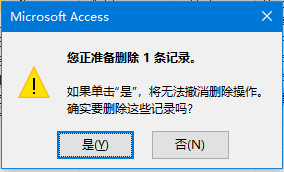
單擊是,您將看到選定的記錄現在被刪除。